Word2003中怎么样调整行距
- 格式:pdf
- 大小:363.01 KB
- 文档页数:2

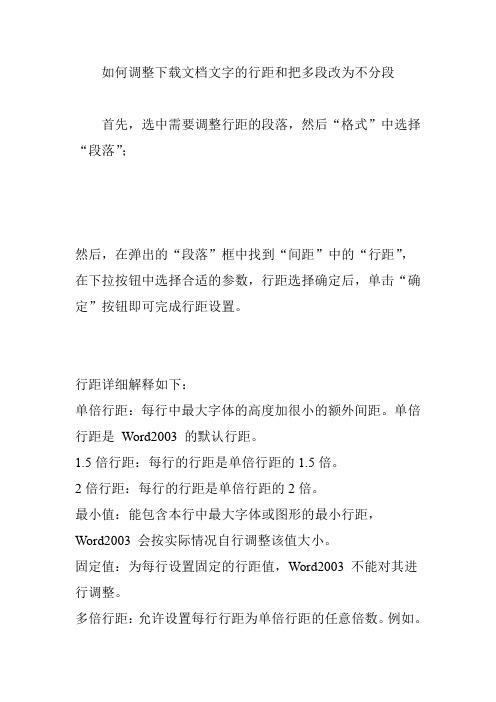
如何调整下载文档文字的行距和把多段改为不分段首先,选中需要调整行距的段落,然后“格式”中选择“段落”;然后,在弹出的“段落”框中找到“间距”中的“行距”,在下拉按钮中选择合适的参数,行距选择确定后,单击“确定”按钮即可完成行距设置。
行距详细解释如下:单倍行距:每行中最大字体的高度加很小的额外间距。
单倍行距是Word2003 的默认行距。
1.5倍行距:每行的行距是单倍行距的1.5倍。
2倍行距:每行的行距是单倍行距的2倍。
最小值:能包含本行中最大字体或图形的最小行距,Word2003 会按实际情况自行调整该值大小。
固定值:为每行设置固定的行距值,Word2003 不能对其进行调整。
多倍行距:允许设置每行行距为单倍行距的任意倍数。
例如。
当选中本项后。
在其右边的“设置值”列表框中键入0.65或4.25,则表示将每行行距设置为单倍行距的0.65倍或4.25倍。
多段改为不分段首先,从“编辑”菜单中打开“替换”对话框(打开后暂时不要关闭,后面的操作都要在这里完成)。
把光标定位到“查找内容”文本框中,按一下空格键输入一个空格(默认情况下是半角空格),“替换为”文本框中什么都不填。
单击“全部替换”,Word将删除所有的空格。
你可能会说怎么我这还有许多空格呀?别急,如果这样的话,那是因为这个文档中还有另外两种空格:全角空格和制表符空格。
对这两种空格,半角空格是不会把它们当一家人的,所以替换时对它们置之不理。
打开中文输入法,按Shift+空格键,切换到全角状态,然后按空格键在“查找内容”框里输入一全角空格,“替换为”为空,再按“全部替换”,所有的全角空格也都删除了。
再单击对话框中的“高级”按钮,然后单击“特殊字符”,选择“制表符”,在“查找内容”框中会出现“^t”(当然也可以手工输入),“替换为”为空,再单击“全部替换”,制表符空格也都没了。
这时你的文档中保证再也见不到一个空格了。
^-^。

Microfoft Word2003-2016部分功能使用方法一、快捷键(一) 已默认的快捷键:1、工具栏里已显示的快捷键:(1) Alt+字母(切换到工具栏):文件取消:文件Alt+F、编辑Alt+E、视图Alt+V、插入Alt+I、格式Alt+O、工具Alt+T、表格Alt+A、窗口Alt+W等。
(2) Alt+字母+字母:工具→选项Alt+T+O。
(3) Ctrl+字母:保存Ctrl+S、新建Ctrl+N、打开Ctrl+O、全选Ctrl+A、复制Ctrl+C、粘贴Ctrl+V、查找Ctrl+F、替换Ctrl+H、定位Ctrl+G或F5(不显示)等。
2、工具栏里不显示的快捷键(1) 段落对齐方式:左对齐Ctrl+L、居中Ctrl+E、右对齐Ctrl+R、两端对齐Ctrl+J(2) 行距调整:单倍行距Ctrl+1、2倍行距Ctrl+2、1.5倍行距Ctrl+5(3) 取消缩进、段落对齐方式、行距等:Ctrl+Q(注意,如序号有自动编号的,用此组合键后序号将消除)(4) 直接切换到字体:Ctrl+D(5) 加粗:Ctrl+B(6) 倾斜:Ctrl+I(7)下画线:Ctrl+U(8) 逐一关闭每个文档:Ctrl+F4或Ctrl+W(9) 逐一关闭每个系统:Alt+F4(10) Word文档窗口切换:Ctrl+F6(11) 快速移动光标:快速移动光标至光标所在行的行首用“Home”键,快速移动光标至光标所在行的行尾用“End”键,快速移动光标至文档首页最上角用“Ctrl+Home”组合键,快速移动光标至文档结尾用“Ctrl+End”组合键。
(12) 选择文档某部分(也叫定义块):①选择任意部分:方法一:先按F8后松开,然后再移动“→、←、↑或↓”键;方法二:同时按Shift+“→、←、↑或↓”键。
②选择一整行:把光标指在要选择行的最左边缘,单击鼠标左键即可。
③选择方块:按住“Alt”键,同时按住鼠标左键并移动。

第三节文字处理软件word 2003的功能及基本操作一、Word2003文字处理软件Microsoft Word软件是Office系统软件中的一款,Word2003是一个功能强大的文字处理软件,用来处理文字的录入、修改、排版和输出等一整套的文字处理工作,将文字组合后变成新建、单位公函、学术论文、书记、报刊等。
具体可实现以下功能:排版打印、图文混排、制作表格和特殊文档处理。
考虑到Word2003在消防工作中的实际应用,本节重点介绍了Word2003的文字和段落处理的操作。
二、Word2003的概述(一)启动软件方法一:执行【开始】/【程序】/【Microsoft Office】/【Microsoft Office word 2003】命令,即可启动word 2003。
方法二:点击鼠标右键/在菜单中选择【新建】/点击【Microsoft word文档】/即可启动Word2003。
(二)界面介绍word 2003的工作界面主要由标题栏、菜单栏、工具栏、标尺、文档编辑区、滚动条、任务窗格以及状态栏八个部分。
标题栏:位于界面最上方的蓝色长条区域,分为两个部分。
左边用来显示文件的名称和软件名称,右边是最小化/向下还原/退出三个按钮。
菜单栏:是命令菜单的集合,用于显示和调用程序命令的。
包含【文件】、【编辑】、【视图】、【插入】、【格式】、【工具】、【表格】、【窗口】和【帮助】9项。
工具栏:word 2003提供了多个工具栏,通常在窗口中显示的只是常用的部分。
执行菜单栏中的【视图】/【工具栏】命令,会弹出工具栏菜单。
在该命令菜单中,可以看到一些命令前面都有“√”标记,则表明该命令按钮已在工具栏中显示。
标尺:位于文本编辑区的上边和左边,分水平标尺和垂直标尺两种。
文档编辑区:位于窗口中央,用来输入、编辑文本和绘制图形的地方。
滚动条:位于文档编辑区的右端和下端,调整滚动条可以上下左右的查看文档内容。
状态栏:主要用来显示已打开的Word文档当前的状态,如当前文档页码、文档共有多少节、文档的总页码、当前光标的位置等信息。

Word2003怎样调整段落行间距
推荐文章
Word2003段落缩进功能应该怎么应用热度:在领导班子调整会议上的讲话热度:歌颂党的优美段落热度:优美段落:描写清晨的优美文章摘抄热度:领导班子调整会议讲话热度:
在Word文本输入中,排版的美观正式与否与用户阅读体验关系密切。
以下是店铺给大家整理的Word2003调整段落距离的方法,希望看完本教程的朋友都能学会并运用起来。
Word2003调整段落间的行间距和段间距的方法:
首先打开需要文档,选中需要调整的文字,如果需要调整整篇文档的文字,则可使用快捷键“Ctrl+A”。
调整行间距和段间距,可选择菜单栏中的“格式”-“段落”选项。
或者在选中文档之后,选择右击菜单中“段落”也可以弹出“段落”窗口。
Word2003调整段落距离
在行距下拉框中,会弹出多个选项。
其中如果选择单倍行距、1.5倍行距、2倍行距,则后面的设置值选项是不能输入的。
选择后系统自动改变行距。
Word2003调整段落距离
如果选择最小值或者固定值,则可以自主调整行距值,以磅为单位。
多倍行距则在设置值上输入倍数。
在下面预览窗口中可以预览效果。
段间距的设置与行间距的设置方法基本相同,同样打开“段落”窗口,设置“段前”“段后”的数值即可。

WORD2003快速排版工具栏V1.67
【WORD2003快速排版工具栏基本介绍】
Word排版是很多人非常头痛的事,费时费力,快速排版工具栏增加使用频率最高的一些按钮,将极大地提
高了办公的效率。
软件同时包含EXCEL工具栏。
WORD排版工具栏:
1.一键设置各种纸张。
2.无格式粘贴文本。
3.一键首行缩进
4.增加、减少行距、字距按钮。
5.显示整页,全屏显示,放大、缩小显示比例,字数统计,着重号。
6.一键清除多余空格,绿色软件,一键清除重复段落,一键排版。
7.全角数字与半角数字相互转换。
8.奖状模板,大中小三种型号。
9.在WORD右键中添加“Baidu搜索”。
……
EXCEL工具栏:
1.粘贴数值。
2.冻结前两行并设置为顶端标题行按钮。
3.插入页码按钮。
4.行高和列宽调整按键按每次0.5进行。
5.自动分页按钮。
6.锁定公式按钮。
7.EXCEL双面打印功能。
8.EXCEL分栏工具,是直接引用原作者的程序。
……。
Word2003中的段落是以回车符为结束标志的。
段落格式对文档的美观性起着非常重要的作用,本课主要介绍设置文档段落格式的方法。
1.设置段落的缩进方式段落缩进是指段落在水平方向上的表现形式,设置段落缩进会使文档显得更有条理。
Word2003提供了4种缩进方式:左缩进、右缩进、首行缩进和悬挂缩进。
设置段落缩进的方法是,选择要设置缩进方式的段落或将光标插入该段,然后选择【格式】→【段落】命令打开【段落】对话框,单击【缩进和间距】选项卡,在【缩进】区进行设置。
其中,各项设置的含义如下:2.设置段落的缩进方式在【左】数值框中输入或单击上下箭头设置左缩进的数值。
在【右】数值框中输入或单击上下箭头设置右缩进的数值。
在【特殊格式】下拉列表框中选择【首行缩进】或【悬挂缩进】选项,然后在其右侧的【度量值】数值框中输入或单击上下箭头设置缩进的数值。
设置完成后,单击按钮即可得到设置的段落缩进效果。
3.设置段落的对齐方式段落对齐方式是指段落在当前页中水平方向的对齐方式,包括左对齐、两端对齐、居中对齐、右对齐和分散对齐5种。
左对齐:选择的段落靠左边对齐,而右边不对齐。
居中对齐:选择的段落文本在页面中居中对齐,该段落内容离左右两边的页边距相等。
右对齐:选择的段落靠右边对齐,而左边不对齐。
4.设置段落的对齐方式两端对齐:选择的段落中除末行外的各行的两端同时对齐或缩进。
分散对齐:Word自动调节字符间距,使所选段落中的各行文本等宽排列。
设置段落对齐的方法是:选择要设置对齐方式的段落或将光标插入该段,然后选择【格式】→【段落】命令打开【段落】对话框,单击【缩进和间距】选项卡,在【常规】区的【对齐方式】下拉列表框中选择所需的对齐方式,然后单击按钮即可。
5.设置行间距行间距是指段落中行与行之间的距离,默认情况下为单倍行距,也可以将其设置为多倍行距;另外,还可以通过指定磅值来设置任意行距。
设置行间距的具体操作步骤如下:1)选择要调整行间距的段落或将光标插入该段。
调整文本或段落之间的行距适用于: Microsoft Word 2010打印全部显示行距决定段落中各行文字之间的垂直距离。
段落间距决定段落上方或下方的间距量。
本文内容Word 2010 中的行距更改行距更改段前或段后的间距使用Word 2003 间距针对所有新文档将默认值设置为单倍间距Word 2010 中的行距在Microsoft Word 2010 中,大多数快速样式集的默认间距是:行之间为1.15,每个段落之间为10 磅。
Office Word 2003 文档中的默认间距是:行之间为1.0,段落间无空白行。
1.0 行距,段落之间无间距1.15 行距,段落后有10 磅间距返回页首更改行距用于更改整篇文档的行距的最简单方法是:应用使用所需间距的快速样式集。
如果希望更改文档的一部分内容的行距,可以选择相应的段落并更改它们的行距设置。
使用样式集更改整篇文档的行距1.在“开始”选项卡上的“样式”组中,单击“更改样式”。
2.指向“样式集”,然后指向各种不同的样式集。
使用实时预览时,请注意行距如何从一个样式集更改为下一个样式集。
例如,传统样式集和Word 2003 样式集使用单倍行距。
手稿样式集使用双倍行距。
3.看到所需的间距后,请单击相应样式集的名称。
更改文档中一部分内容的行距1.选择要更改其行距的段落。
2.在“开始”选项卡上的“段落”组中,单击“行距”。
3.执行下列操作之一:单击所需的行距对应的数字。
例如,单击“1.0”表示行距为早期版本的Word 中使用的行距的一倍。
单击“2.0”表示所选段落中的行距为双倍行距。
单击“1.15”表示行距为Word 2010 中使用的行距的一倍。
单击“行距选项”,然后在“间距”下选择所需的选项。
有关详细信息,请参阅下面的可用选项列表。
行距选项单倍行距此选项将行距设置为该行最大字体的高度加上一小段额外间距。
额外间距的大小取决于所用的字体。
1.5 倍行距此选项为单倍行距的1.5 倍。
word2003设置行距来改善Word2003文档页面效果
【摘要】word2003设置行距可以有效改善Word2003文档页面效果,那幺在word2003如何设置行距呢?以下是为大家提供的教程方法,望大家能够学以致用!
操作技巧如下所示:
第一步:打开Word2003文档窗口,选中需要设置行间距的文档内容。
在菜单栏依次单击“格式”→“段落”菜单命令,如图2012041901所示。
图2012041901单击“段落”命令
第二步:在打开的“段落”对话框中切换到“缩进和间距”选项卡,在“间距”区域单击“行距”下拉三角按钮,并在打开的下拉菜单中选择合适的行距类型。
用户可以选择“单倍行距”、“1.5倍行距”、“2倍行距”、“最小值”、“固定值”和“多倍行距”几种类型。
如果选择“固定值”的话,还可以通过“设置值”编辑框设置具体的行距值。
设置完毕单击“确定”按钮即可,如图2012041902所示。
图2012041902设置Word2003文档行距
小提示:用户还可以在Word2003格式工具栏中单击“行距”按钮快速设置被选中段落的行距,如图2012041903所示。
图2012041903单击“行距”按钮
行间距和段间距的设置
1、行间距。
Word2003中怎么样调整行距
步骤/方法
首先,选中需要调整行距的段落,然后右键选择“段落”;
然后,在弹出的“段落”框中找到“间距”中的“行距”,在下拉按钮中选择合适的参数,行距选择确定后,单击“确定”按钮即可完成行距设置。
行距详细解释如下:
单倍行距:每行中最大字体的高度加很小的额外间距。
单倍行距是 Word2003 的默认行距。
1.5倍行距:每行的行距是单倍行距的1.5倍。
2倍行距:每行的行距是单倍行距的2倍。
最小值:能包含本行中最大字体或图形的最小行距,Word2003 会按实际情况自行调整该值大小。
固定值:为每行设置固定的行距值,Word2003 不能对其进行调整。
多倍行距:允许设置每行行距为单倍行距的任意倍数。
例如。
当选中本项后。
在其右边的“设置值”列表框中键入 0.65或4.25,则表示将每行行距设置为单倍行距的0.65倍或4.25倍。